- A atualização de criadores leva a experiência do Windows para o próximo nível, aprimorando a experiência de jogo do Windows, tornando o 3D popular e liberando a criatividade.
- Infelizmente, nem todos Windows 10 os usuários conseguiram atualizar com sucesso devido a uma série de problemas de instalação e configuração. Se você encontrou algum deles, primeiro execute o Update Troubleshooter.
- Temos muita experiência com a atualização de criadores do Windows 10, então, se você tiver qualquer outro problema, consulte nosso Artigos de solução de problemas de atualização de criadores.
- Não é realmente um prazer descobrir mais um erro do Windows 10, mas se o fizer, vá para o lugar certo, nosso Hub de erros do Windows 10.
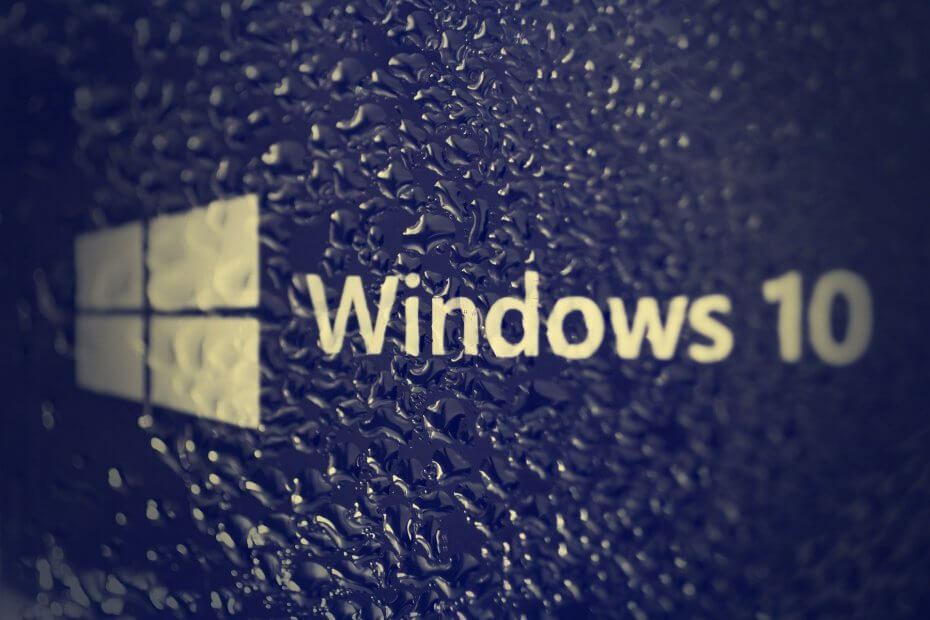
Este software manterá seus drivers ativos e funcionando, protegendo-o contra erros comuns de computador e falhas de hardware. Verifique todos os seus drivers agora em 3 etapas fáceis:
- Baixar DriverFix (arquivo de download verificado).
- Clique Inicia escaneamento para encontrar todos os drivers problemáticos.
- Clique Atualizar drivers para obter novas versões e evitar mau funcionamento do sistema.
- DriverFix foi baixado por 0 leitores este mês.
O Atualização de criadores leva a experiência do Windows para o próximo nível, aprimorando o Experiência de jogo do Windows,tornando o 3D mainstream, e desencadeando a criatividade.
Infelizmente, nem todos Windows 10 os usuários conseguiram atualizar com sucesso devido a uma série de problemas de instalação e configuração.
Se você encontrou algum deles, primeiro faça o download e execute Solucionador de problemas de atualização da Microsoft. Se esses problemas ainda persistirem, siga as etapas de solução de problemas listadas abaixo.
Como posso corrigir os erros de instalação da Atualização do Windows 10 para Criadores?
Erro 80240020, 8007002C, 80246007, 80070004
1. Vá para C: WindowsSoftwareDistributionDownload> exclua todos os arquivos dessa pasta.
2. Vá para Pesquisar> digite cmd> selecione Prompt de Comando> executar como Admin.
3. Digite o DISM.exe / Online / Cleanup-image / Restorehealth comando> acertar Entrar. Aguarde alguns minutos para que a operação seja concluída.
4. Digite o sfc / scannow comando> aguarde a conclusão do processo de verificação.
5. Feche a janela do prompt de comando> execute atualização do Windows novamente.
A instalação geralmente para de responder em 99%
- Verifique a luz LED do disco rígido para se certificar de que ainda há atividade no disco. Se houver, continue esperando por até três horas. Se nada acontecer após três horas, continue o processo de solução de problemas.
- Desligue o computador> desconecte-o> aguarde 10 minutos.
- Se você estiver usando um laptop, remova a bateria.
- Desconecte seu computador da Internet e, em seguida, ligue-o, mas não o conecte à Internet.
- Espere para ver se o processo de configuração é concluído.
- Se for esse o caso e o menu Iniciar estiver disponível> ative a conexão com a Internet> atualize seus drivers.
Erro 0xc000021a, 0xc0000001
- Vá para Pesquisar> digite cmd> selecione Prompt de Comando> executar como Admin
- Digite o sfc / scannow comando> aguarde a conclusão do processo de verificação
- Digite o DISM.exe / Online / Cleanup-image / Restorehealth comando> acertar Entrar.
- Tente instalar a atualização de criadores novamente. Se erro 0xc000021a ainda aparece na tela, use a opção Reparo de inicialização:
- Vá para Iniciar> selecione o botão Liga / desliga> mantenha a tecla Shift pressionada e clique em Reiniciar.
- Selecione Solucionar problemas> Opções avançadas> Configurações de inicialização> Desativar aplicação de assinatura de driver> Reiniciar> instale o novo sistema operacional.
Ao selecionar esta opção, os drivers não assinados não são mais detectados como corrompidos ou inseguros. Muitos usuários confirmaram que essa ação geralmente corrige o erro 0xc000021a do Windows 10.
Erro 0x80d02002, 0x80070652
- Inicie o Prompt de Comando (Admin)
- Copie e cole os seguintes comandos de uma vez:
net stop wuauserv
net stop cryptSvc
bits de parada de rede
net stop msiserver
ren C: WindowsSoftwareDistribution SoftwareDistribution.old
ren C: WindowsSystem32catroot2 catroot2.old
net start wuauserv
net start cryptSvc
bits net start
net start msiserver
pausa
3. Saia do Prompt de Comando> tente instalar a Atualização de Criadores novamente.
Erro 0x80200056
Normalmente, esse erro ocorre quando o processo de atualização foi interrompido por uma reinicialização inesperada. Simplesmente reinicie o processo de instalação.
Erro 0xC1900208 - 0x4000C
O código de erro geralmente ocorre quando um aplicativo incompatível está bloqueando o processo de atualização. Desinstale qualquer aplicativo incompatível com o Creators Update e tente atualizar seu PC novamente.
Erro 0xC1900200 - 0x20008, 0xC1900202 - 0x20008
Se um desses dois códigos de erro aparecer na tela, isso significa que seu computador não é compatível com a atualização de criadores.
Acesse o site do fabricante do seu computador e verifique a lista de dispositivos compatíveis com o Windows 10 Creators Update. Para obter mais informações, verifique nossos artigos dedicados:
- Computadores Dell compatíveis com a atualização de criadores
- Computadores HP compatíveis com a atualização de criadores
Se você encontrou outra atualização de criadores do Windows 10 instalar erros, liste-os na seção de comentários abaixo.
Estamos tentando encontrar uma correção para todos os erros que você relatou e atualizaremos este artigo assim que possível com eles.
perguntas frequentes
Primeiro, certifique-se de que o seu computador tem espaço suficiente e tente executar o Windows Update algumas vezes. Se ainda estiver travado, verifique este guia de instalação para fixar isso.
Existem vários motivos que causam erros de atualização do Windows. Aqui está um guia sobre como corrigir as atualizações automáticas mais comuns para o Windows 10.
Um dos motivos da falha na atualização é que há duas atualizações aguardando. Se um deles for uma atualização de pilha de serviço, instale-o primeiro e reinicie o computador.
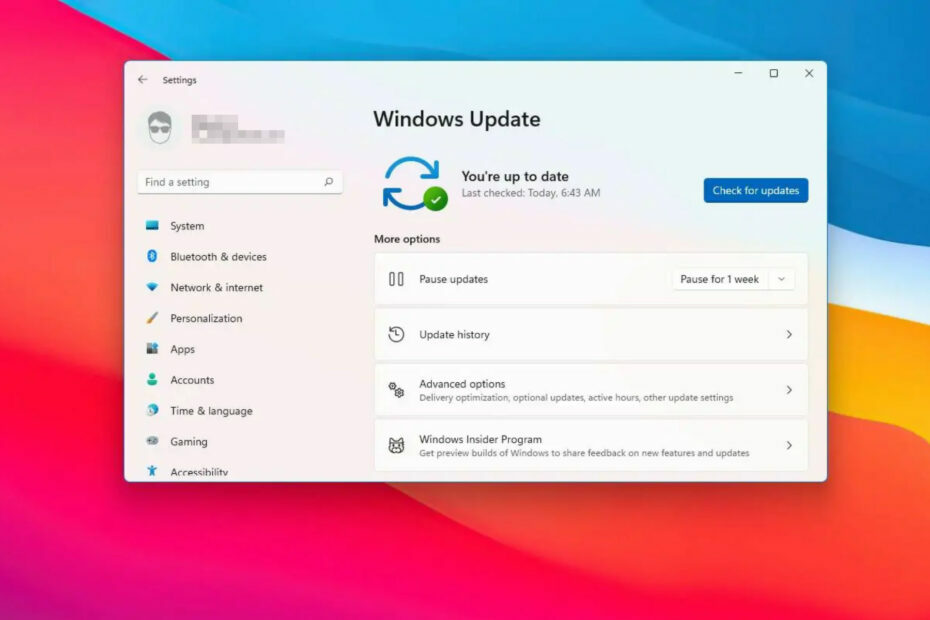

![8 Formas de Arreglar Juegos Que Siguen Fallando [Windows 10]](/f/3799b3c010e22552a4ae05f95de8be52.png?width=300&height=460)